意外と知らない人が多いらしいので紹介用として記事にしておく。
モバイルアプリを使うとKindleのハイライトは画像にしてSNSへ共有することができる。また、ハイライトした内容はブラウザ上から「メモとハイライト」を使って一覧することができる。
Tl;DR
- Kindleでハイライト部分を他人に共有したいことがある
- モバイルアプリを使えば、ハイライトを画像にしてSNSへ共有することができる。
- どんな感じなのかは以下のハッシュタグを見ればわかる
- https://twitter.com/hashtag/kindlequotes
- Kindle Cloud Readerにアクセスすれば、ブラウザでハイライトの一覧が確認できる
- https://read.amazon.co.jp/notebook
- Kindleアプリの引用制限を気にせずメモを作れる
- 日本語に対するハイライトの末尾が欠けるのはご愛嬌
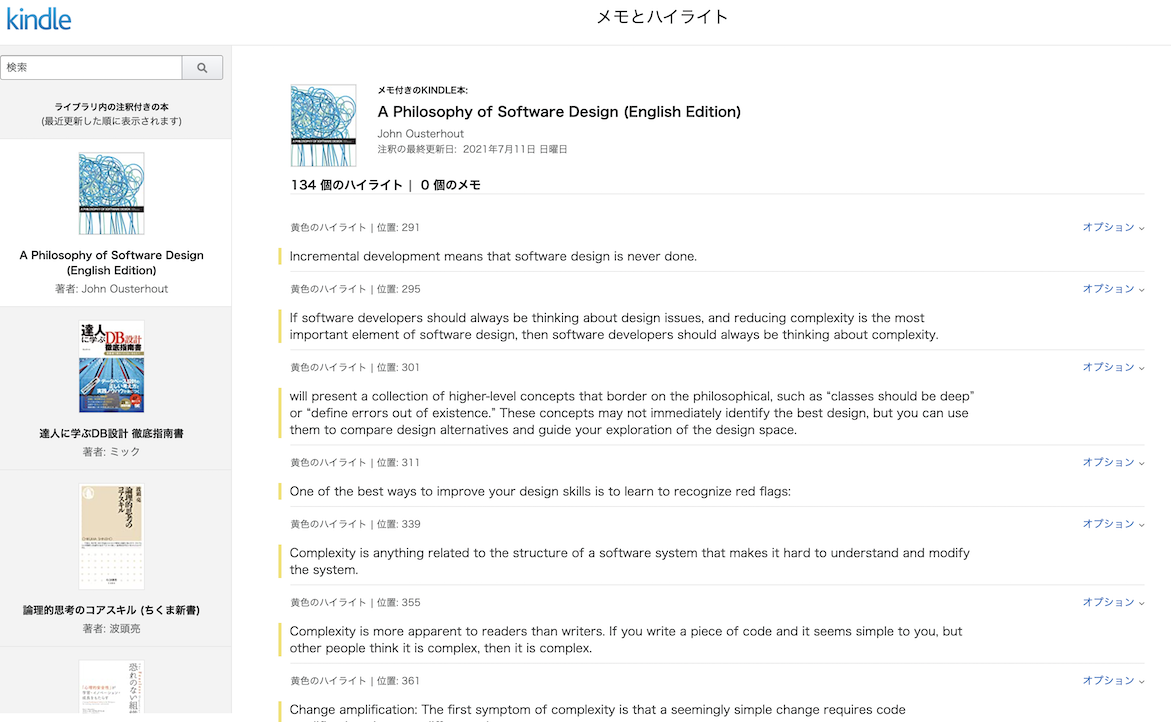
Kindleのハイライト機能
私は電子書籍を買うときは基本的にKindleで購入するようにしている。 購入した電子書籍はモバイルアプリのKindleで読むか、Kindle Paperwhiteで読むのだが、気になったところにはハイライトを引く。 そして、特定のトピックについて言及したいときにKindleの電子書籍から引用をしたいときがあるだろう。 たとえばPC版のKindleアプリで文書をコピーすると、次の引用条件を満たすように作者や書籍タイトル情報も含めて引用文が生成される。
Incremental development means that software design is never done.
Ousterhout, John. A Philosophy of Software Design . Yaknyam Press, Palo Alto, CA. Kindle 版.
検索性などを考慮するならば文字ベースでシェアするべきだろうが、Twitterの文字数制限を超えて引用したいときもあるだろう。
ハイライトをSNSでシェアする
モバイルアプリを使うとKindleのハイライトは画像にして共有することができる。
手っ取り早く手っ取り早く生成結果を知りたい場合はtwitterで#kindlequotesを検索すればよいだろう。
やり方は簡単で、引用したいハイライト部分をタップしたときに出てくるメニューバーで赤丸のアイコンをクリックする。
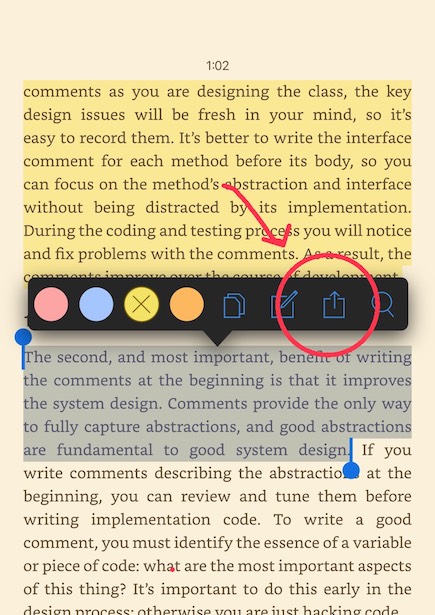
画像にいくつかのテンプレートがあるので、自分の好きなデザインを選択できる。 あとは共有先のSNSを選択すれば引用画像をシェアできる。
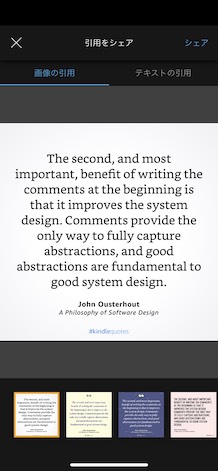
あまりに長すぎる引用は末尾が省略されるようだが、かなりの文量を画像に含められるのでそこまで問題にはならないだろう。
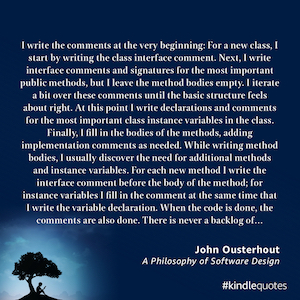
ハイライトを一覧する
また、ハイライトした内容はブラウザ上から「メモとハイライト」を使って一覧することができる。 Kindleは1つの書籍に対して引用回数(コピーの回数)に制限がある。ブラウザ上で見るとただのWebサイトからのコピペなので無制限にハイライトをコピペできる。自分用のメモなどを作るときはこちらを利用してもいいかもしれない。 ただしKindleアプリからコピーした時のように書籍情報が付与されないので取り扱いには注意すること。
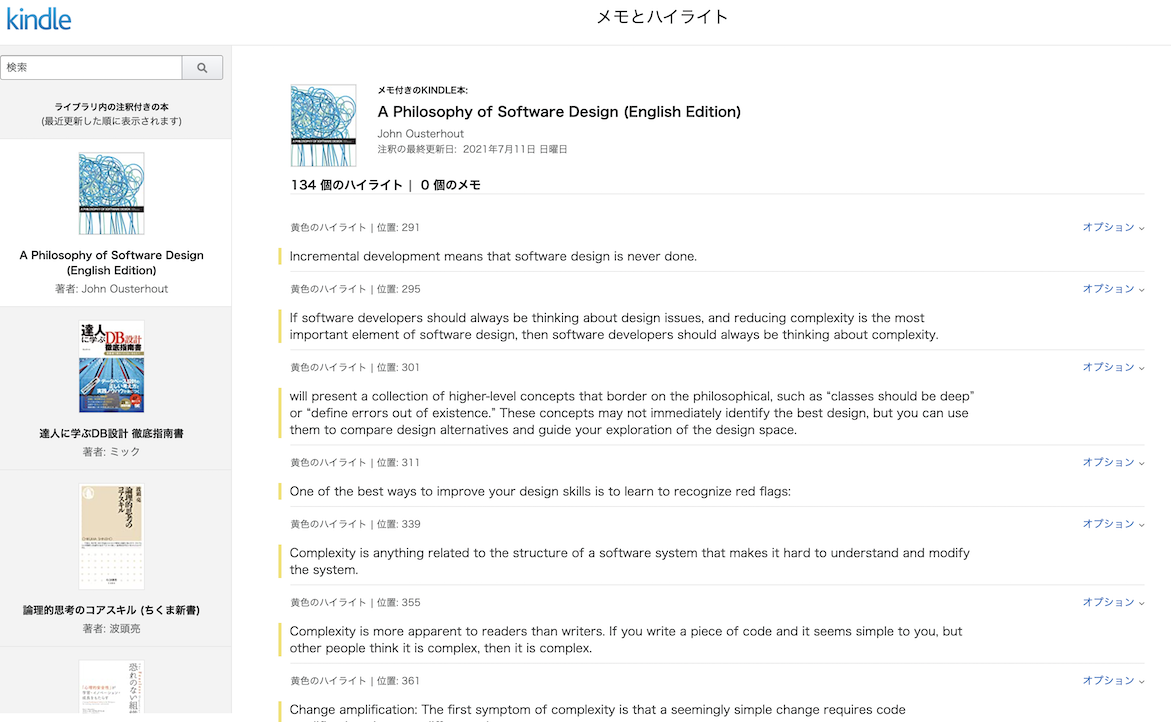
日本語書籍だとハイライトの文末が1,2文字欠けてしまう欠点はある。とはいえ俯瞰的にハイライトを一覧することができるので読後に内容を整理するのに便利だ。
おわりに
最近はKindle Paperwhiteで読むことが多いのだが、Paperwhiteだとハイライトのシェアはメールのみになる。
いろいろ使い分けが必要だが、ネットワークに接続していればハイライト結果など瞬時に同期されるしあまり気にしていない。
Kindleで新書や技術書を読んだ後は内容を定着化させるために感想や自分メモを作る。
なのでメモとハイライトでハイライト部分を簡単に一覧できるのはありがたい。